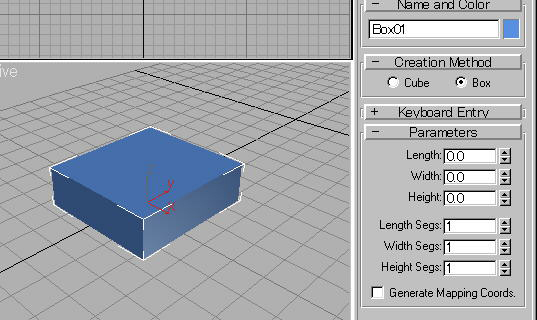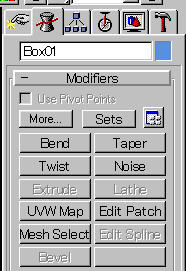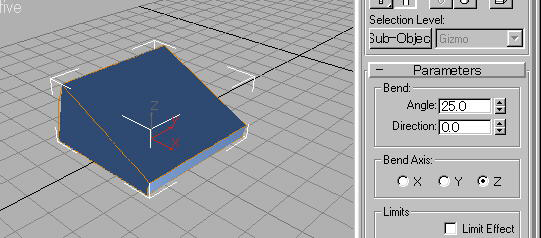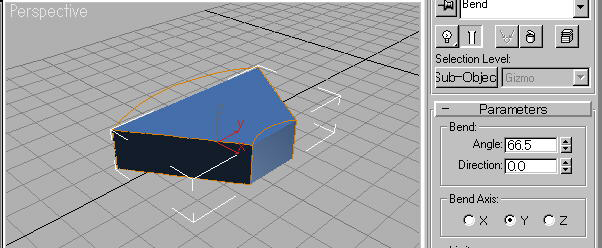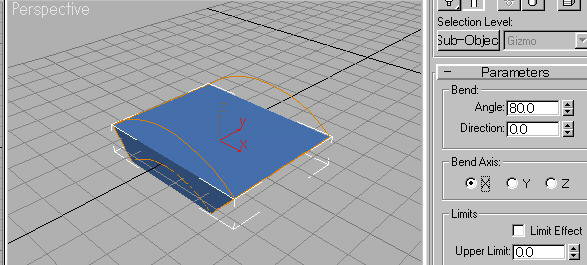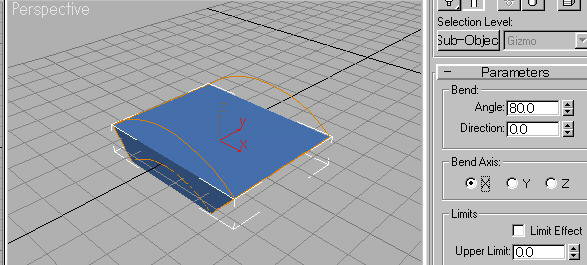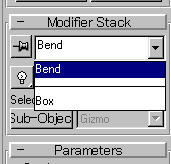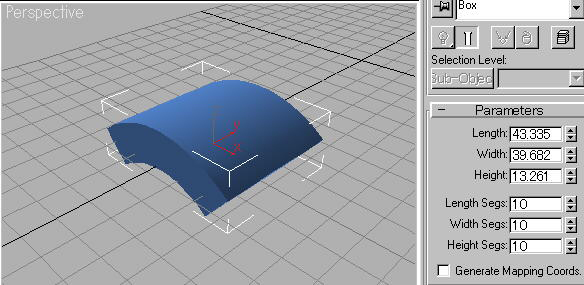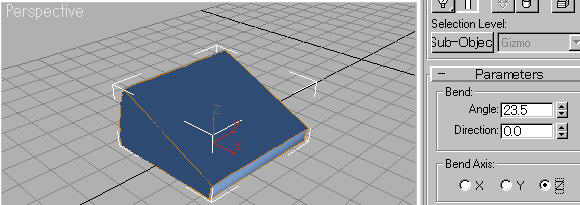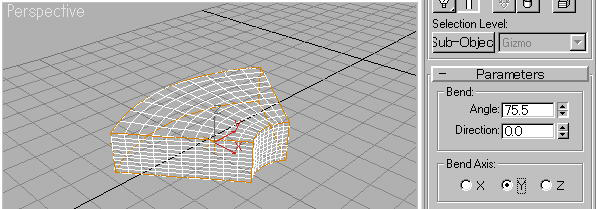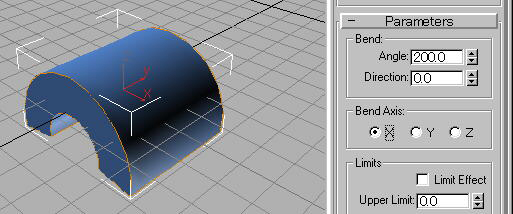今回は、Bend を使ってみましょう!~
まずは、箱を作ります!!、Segment は1にしましょう。これは、1の時だと、独特な効果が出るためです。
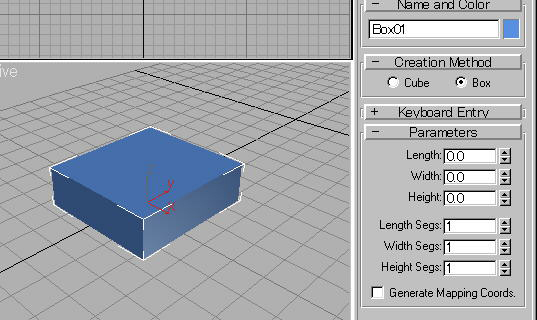
箱ができたら、編集タブの Bend ボタンを押します。
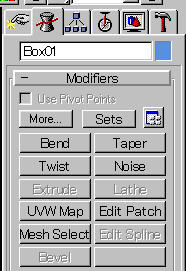
すると、その下の Parameters ページに下図のように表示されます。ここで、Angle パラメーターの値を変えてみましょう。25位にしてみたのが、下の図です。
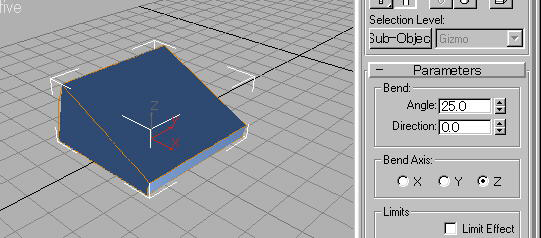
Bend Axis を変更してみましょう。下の図は Y 軸にしてみたものです。
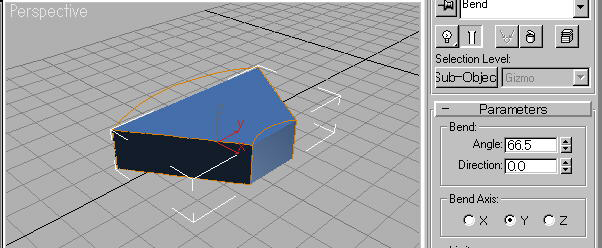
同様に X 軸も変更してみましょう、
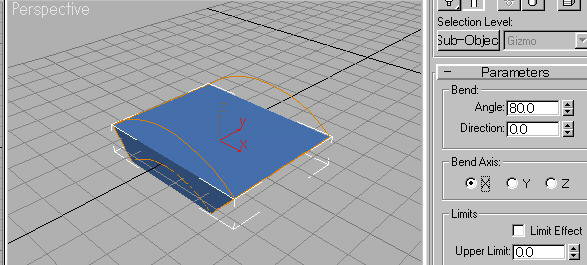
さて、Segment が1の時はこのような、Bebel に近いような変形を起こしますが、今度はsegmentの数を増やしてみましょう。・・・でも、すでに箱は作ってしまったし、変形も済ませたし・・・今からどうやって、前の状態のパラメーターを変えればよいのでしょう。
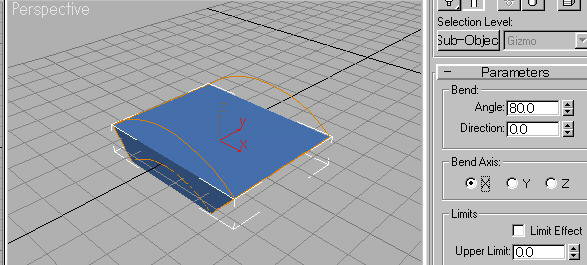
まず、 Modifire Stack のコンボボックスをクリックして、上図のように、リストを表示します。ここに出ているリストは、今まで行った変形などの履歴が表示されています。ここで、パラメーターを変更したい部分をクリックします、ここでは Box のパラメーターを変更したいので、Box を選択します。
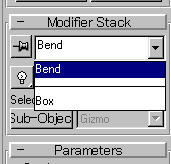
上図のように、Modifire Stack から下の部分が、Boxのパラメーターに変わります。ここで、各Segment を10にしてみましょう。すると、上図のように変形します。
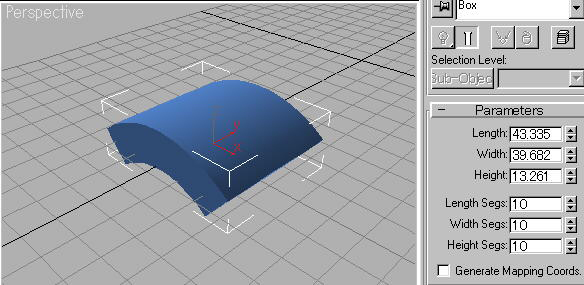
再び、Modifire Stack のコンボボックスを開き、Bend を選択します、今度は Bend Axis を Z にしてみましょう。
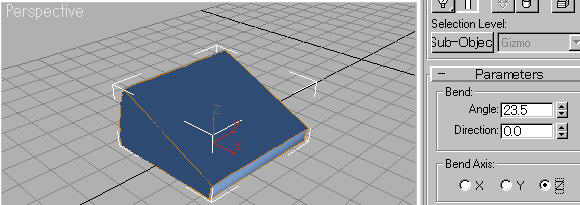
次は、Bend Axis を Y にしてみましょう。バームクーヘンみたいですね・・・
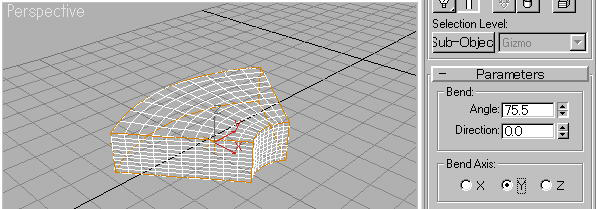
再度、Bend Axis をXに変更して、Angle パラメーターを変更してみましょう。200くらいにすると、このようなトンネル型になります。
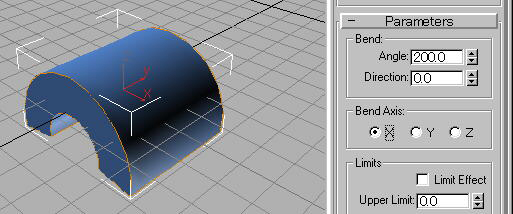
Bend 変形はどうでしたか。~
ここでは、Modifire Stack について少し触れました、これは、編集の途中段階を変更できるという、とても便利な機能です。
著者
iPentecのメインデザイナー
Webページ、Webクリエイティブのデザインを担当。PhotoshopやIllustratorの作業もする。
最終更新日: 2024-01-22
作成日: 2009-04-26